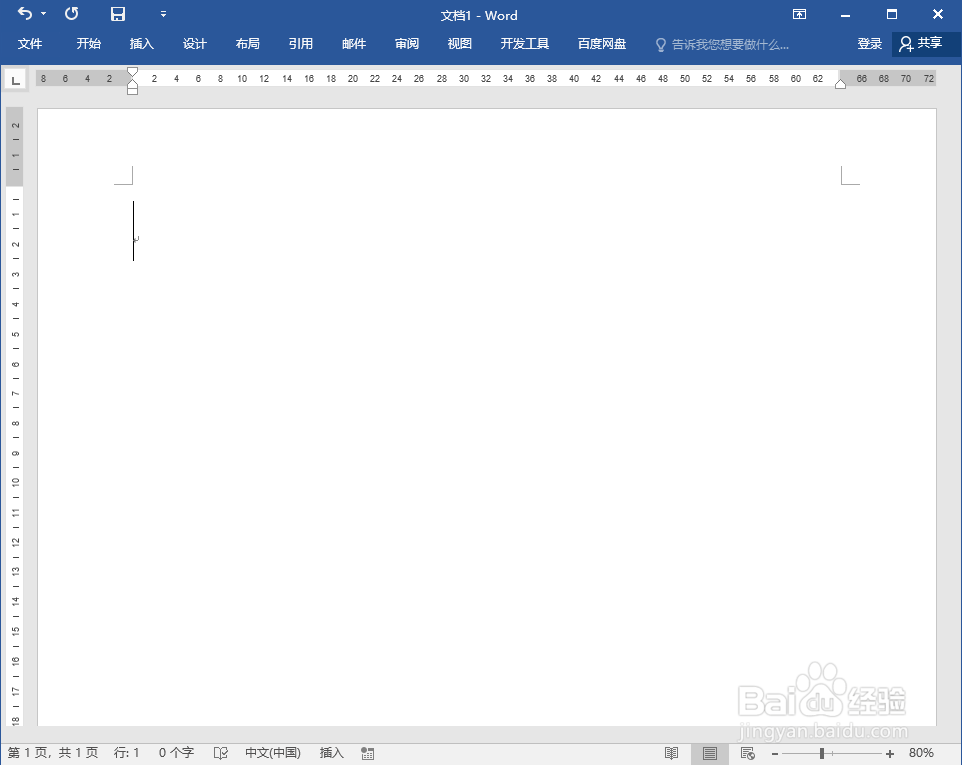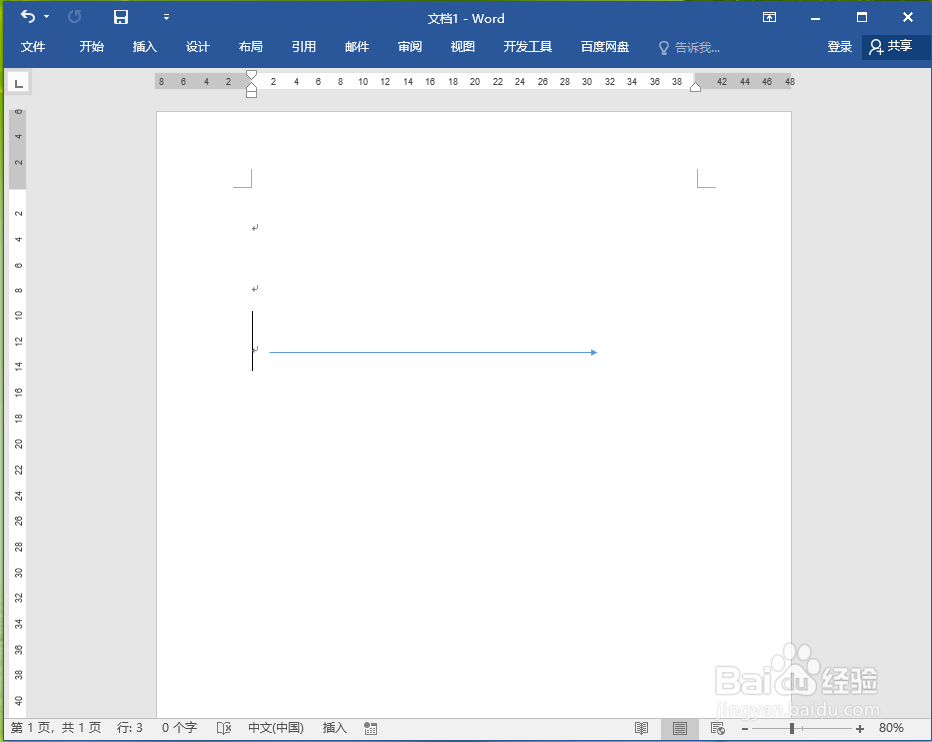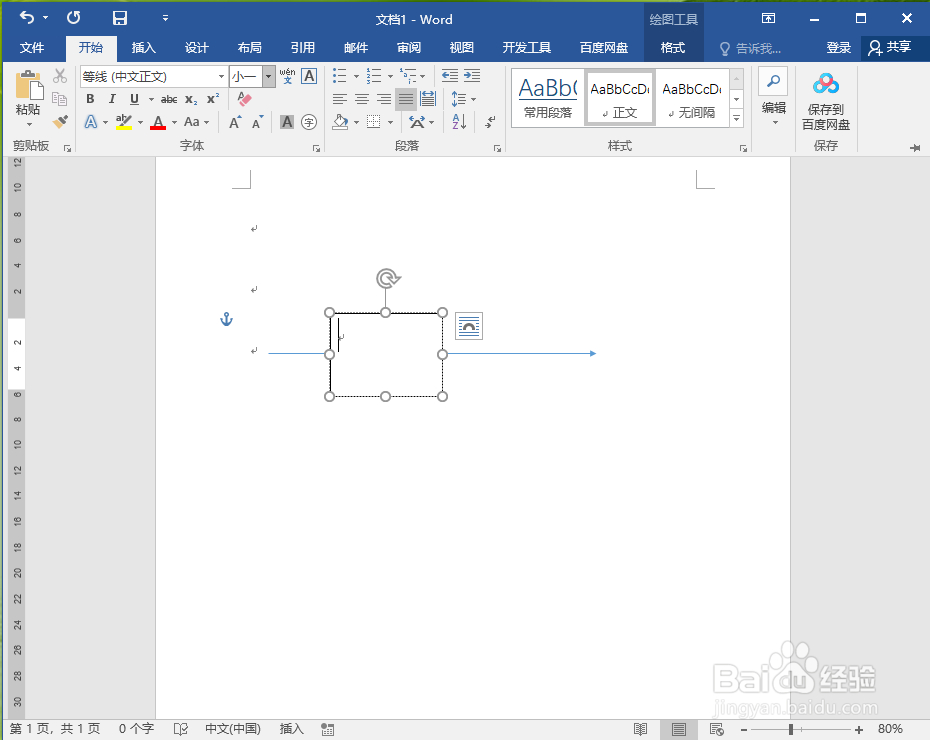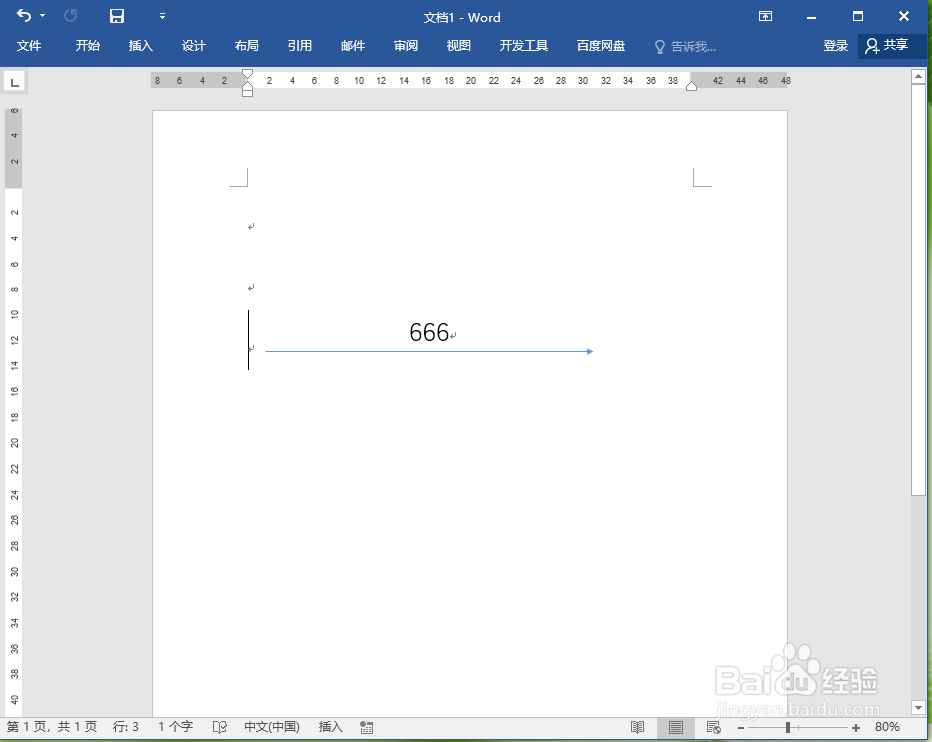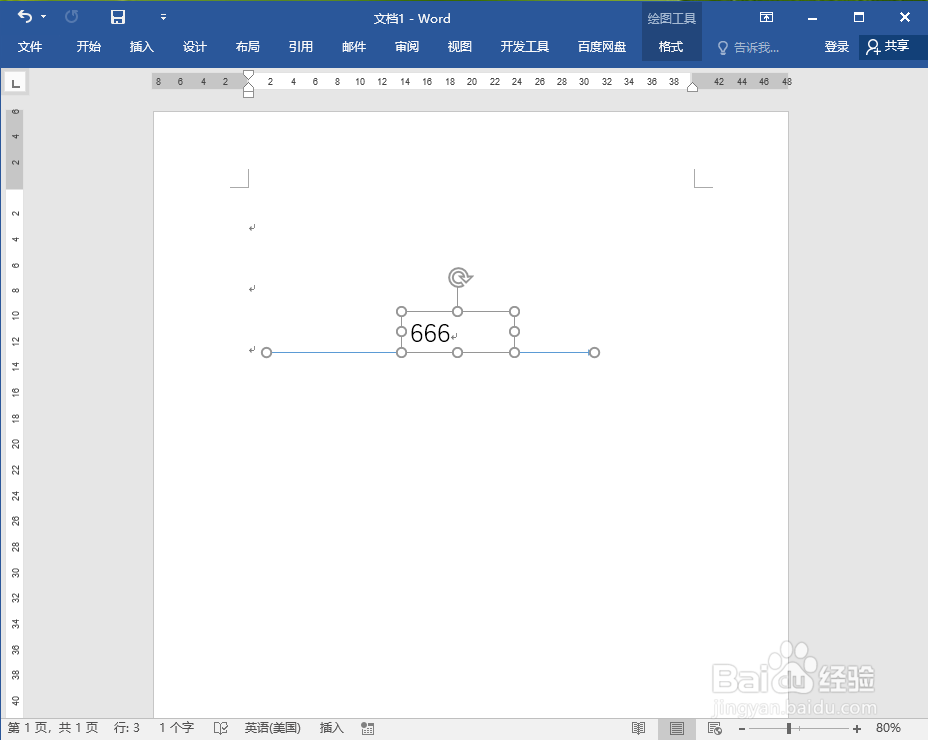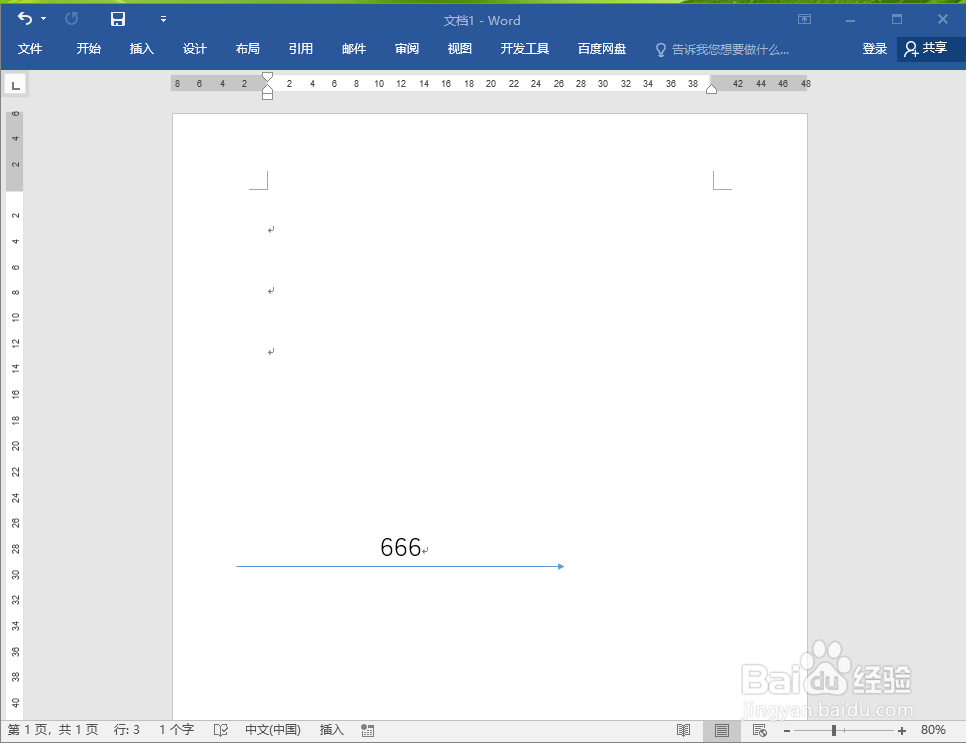word如何在箭头上添加文字
1、打开示例文档。
2、依次点击【插入】选项卡>>【形状】,在“线条”下面选择“箭头”。
3、按住键盘上的shift键,拖动鼠标在文档上画出一个水平箭头。
4、依次点击【插入】选项卡>>【形状】,在“基本形状”下面选择“文本框”。
5、拖动鼠标在文档上画出一个文本框。
6、输入文字”666“。
7、选中文本框后,依次点击【格式】选项卡>>【形状轮廓】>>【无轮廓】。
8、选中文本框,拖动文本框上的“尺寸控制柄”调整文本框的大小注意:点击文字”666“即可选中文本框。
9、鼠标放在文本框上,拖动文本框到合适的位置。
10、按住ctrl键同时选中”文本框“和”箭头“
11、依次点击【格式】选项卡>>【组合对象】>>【组合】。
12、箭头和上面的文字就可以一起移动了。
声明:本网站引用、摘录或转载内容仅供网站访问者交流或参考,不代表本站立场,如存在版权或非法内容,请联系站长删除,联系邮箱:site.kefu@qq.com。
阅读量:48
阅读量:21
阅读量:43
阅读量:55
阅读量:87